Access 2010
Tipos de consultas en Access


/es/access-2010/como-modificar-una-consulta/content/
Mientras estás diseñando una consulta, Access te permite clasificarlas de diferentes formas, así podrás ver tus consultas en el orden que las configures.
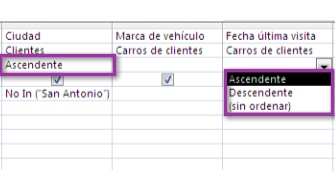
Para clasificar una consulta es necesario que más de uno de los campos esté organizado. A este tipo de clasificación se le conoce como multinivel.
Una consulta con varios niveles te permite organizar mejor los datos adicionales. Por ejemplo, si tienes una tabla con los datos de tus clientes y sus direcciones, puedes configurarla para que los registros queden ordenados por ciudad y las personas, por el apellido.
Cuando se incluye más de una clasificación de consulta, Access ordena los datos de los campos de izquierda a derecha.
Por ejemplo, hiciste la clasificación por ciudad y fecha de la última visita y el primer campo: ciudad, se encuentra más cerca del lado izquierdo que el campo de la fecha.
Entonces, el orden de los datos en los resultados, aparecerá con las ciudades ordenadas alfabéticamente y las fechas ordenadas de menor a mayor, pero teniendo en cuenta el primer orden establecido.
Abre una consulta y haz clic en el botón Ver.
Selecciona la opción Vista diseño y busca el campo que deseas ordenar primero.
Ubícate en la fila Ordenar y haz clic en la flecha desplegable de cada campo.
Selecciona según lo prefieras, entre las opciones Ascendente o Descendente.
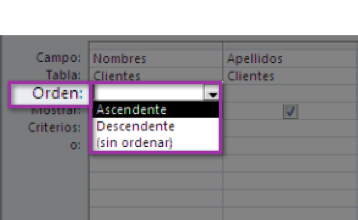
Repite el procedimiento en el resto de los campos para agregar clasificaciones adicionales.
Recuerda que estas se aplican de izquierda a derecha. Así que, las clasificaciones adicionales, deben quedar a la derecha de la clasificación principal.
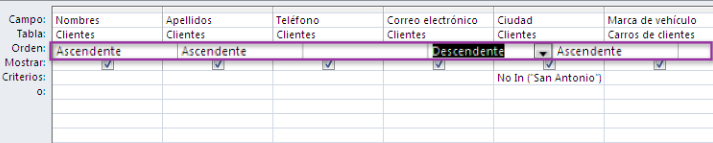
Finalmente, haz clic en el comando Ejecutar. Los resultados de la búsqueda aparecerán en el orden deseado.
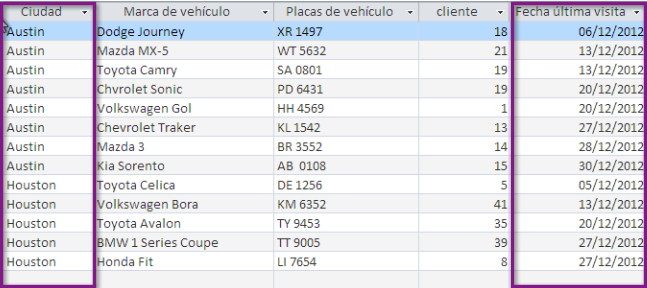
/es/access-2010/mostrar-y-ocultar-campos-de-consulta/content/